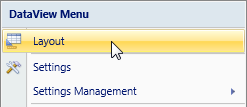
ここでは、レイアウトを定義するための主な手順について説明します。また、本章の後半では、各手順についてさらに詳しく検証します。
オブジェクトのレイアウト設定にアクセスするには、オブジェクトを右クリックし、プロパティポップアップウィンドウから[レイアウト]オプションを選択します。又は、オブジェクトをダブルクリックし、リボンバーから[レイアウト]アイコンを選択します。ツールボックスに含まれる、Dynawrite、セレクタ、及びページャオブジェクト以外の全てのオブジェクトには、レイアウトプロパティがあります。オブジェクトタイプによって、[レイアウト]ウィンドウで使用可能な機能及び設定が多少異なる場合があります。
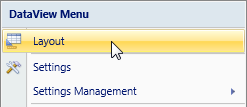
レイアウトのタイトルを定義出来ます。レイアウトがDataviewオブジェクトである場合、又はレイアウトがチャートオブジェクトであり、チャートタイトルとして使用されている場合、タイトルは左上のセルに表示されます。テキストには、置換式を含めて動的にすることが出来ます。
例
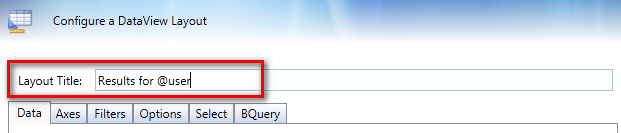
[データ]タブには、レイアウトのデータブロック(又は列)が表示されます。ブロックを追加するには、黄色の行をダブルクリックします。
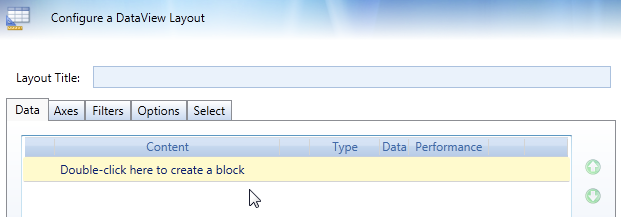
レイアウトのブロックとして、以下のものを使用出来ます。
キューブ:[データ選択]ドロップダウンリストから目的のキューブを選択します。
計算済み列:[列アルゴリズム]フィールドに式を入力します。
エンティティ:[エンティティと関係]ドロップダウンリストからエンティティを選択します。
ランキング機能(ランキング分析のための事前定義アルゴリズム):ドロップダウンリストから目的の機能を選択します。
ルール:ドロップダウンリストから目的のルールを選択します。ルールはエンティティメンバーの値を同じエンティティの他のメンバーから計算する式で、データベースに定義します(詳細については、「データベースルール」を参照)。
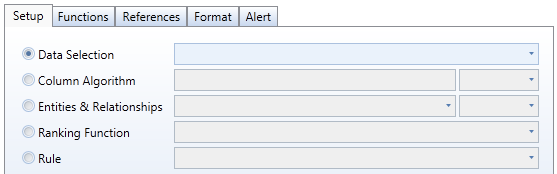
詳細については、レイアウトブロックに関するセクションを参照してください。
[軸]タブをクリックし、レイアウトの行及び列のエンティティを設定します。これを行うには、図に示すように、左側のリストからエンティティをドラッグして[行ごと]及び[列ごと]にドロップします。
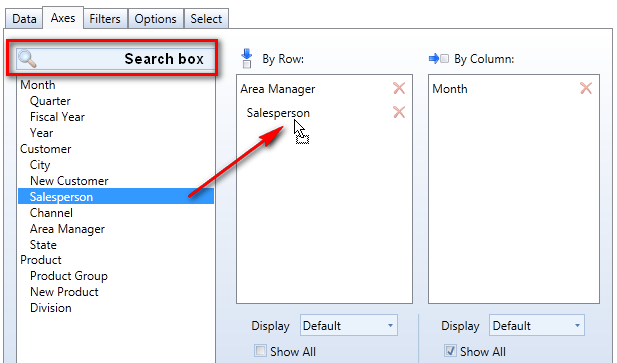
オプションで、必要に応じて[フィルタ]タブに移動して、並び替え及びフィルタオプションを設定します。[フィルタ]タブでは、行の並び替えを設定したり、セル値にフィルタ条件を設定したり出来ます。詳細については、「Setting Filters」を参照してください。
レイアウトの行を並び替えるには、ブロックをドラッグして[並び替え]にドロップするか、[フィルタA]又は[フィルタB]フィールドにドロップします。並び替え条件は、行に設定されたエンティティ(すなわち[行ごと]軸)に適用されることに注意してください。

[選択]タブでは、レイアウトのみに適用する選択を定義出来ます。
レイアウトレベルで定義される選択は次の2種類になります。
[維持(Keep)]:選択はその他の画面選択とともにネストされます。 その結果は、画面選択とレイアウト選択の交点です。
[To(To)]:レイアウト選択は維持されるのみになります。同じエンティティ又は関連するエンティティ上に画面選択がある場合、それらは無視されます。
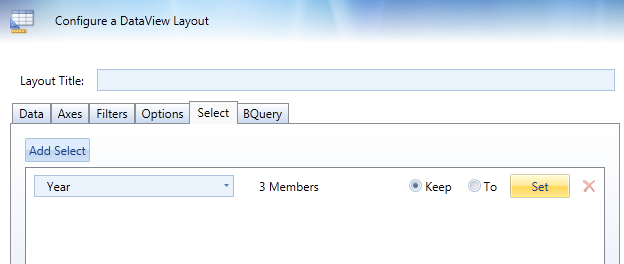
例:顧客、チャネル、地区という3つのエンティティを持つツリーで、チャネル及び地区が独立した(異なるブランチ)顧客、チャネル、及び地区の親になっている場合を考えてみましょう。画面選択は小売チャネルで行われ、レイアウト選択は北地区で行われています。
維持モードが使用されている場合、結果は小売チャネル及び北地区に属している顧客になります。Toモードが使用されている場合、結果は、地区の同じツリーに属するその他のエンティティに対する選択条件が無視されるため、全チャネルの北地区からのすべての顧客になります。
レイアウト定義のウィンドウを開きます。
[選択]タブに移動します。
[選択を追加(Add Select)]ボタンをクリックします。
エンティティを選択し、ドロップダウンボックスで選択条件を定義します。
[維持(Keep)]又は[To(To)]モードを選択します。
[設定(Set)]ボタンをクリックし、目的のアイテムを選択します。
選択を別のエンティティに追加するには、[選択を追加(Add Select)]を再度クリックします。
以下の図に示されているように[削除]ボタンをクリックします。
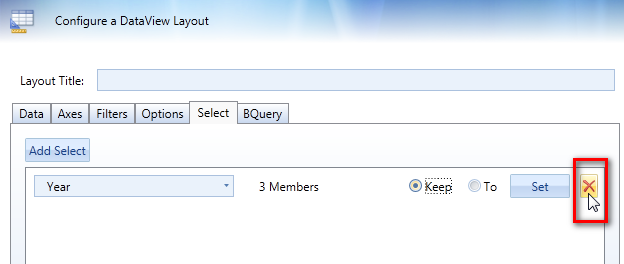
レイアウトを実行するには、[OK]ボタンをクリックします。又は、クエリを実行せずに[レイアウト]ウィンドウを閉じるには、[適用]ボタンをクリックします。
新規レイアウト又は変更を保存する場合は、カプセルを保存します。